Excel表格怎么单独提取时间中的小时 Excel表格提取小时数值的方法
(福利推荐:你还在原价购买阿里云服务器?现在阿里云0.8折限时抢购活动来啦!4核8G企业云服务器仅2998元/3年,立即抢购>>>:9i0i.cn/aliyun)
Excel表格怎么单独提取时间中的小时?我们经常会在Excel表格中录入时间,而不少用户在使用的时候又需要单独提取小时,那么具体怎么操作呢?下面小编就带着大家一起看看吧!
Excel表格怎么单独提取时间中的小时
1、以Microsoft Excel为例,首先打开一个Excel表格,也就是需要提取时间中小时的文件;

2、然后点击旁边的空白单元格,因为我们提取后的小时数无法放在已有数据的单元格内;

3、输入【=HOUR(数据所在位置)】,例如求图中B2所在数据的小时数,输入函数【=HOUR(B2)】;

4、接着回车就可以获得B2单元格内时间的小时数,单击C2,也就是提取小时数所在的单元格,拉动右下角的【填充键】;

5、按住填充键往下拉动,就会自动套用该公式提取出其他时间的小时数;

6、如果需要提取出时间内的分钟,可以使用函数【=MINUTE(数据所在位置)】,例如【=MINUTE(B2)】,得出数值后下拉填充;

7、如果需要提取的是时间内的秒,使用函数【=SECOND(数据所在位置)】,例如【=SECOND(B2)】,得出数据后下拉填充即可。

相关文章
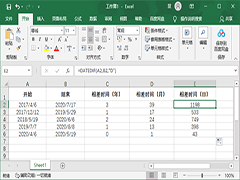
Excel怎么计算两个日期间的时间差 Excel计算日期时间差的方法
在日常工作中经常会用到Excel表格,有时需要计算表格中两个日期的时间差,手动计算肯定耗时费力,有什么好的办法呢?一起来了解一下吧2022-04-11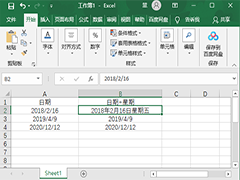
Excel表格怎么在日期后自动添加星期几 Excel表格日期后自动添加星期几
在Excel表格中,我们经常需要设置一些时间的格式,而为了精准的分辨,许多用户在使用的时候就会在时间后面添加星期几,今天小编就带着大家一起看看怎么操作吧2022-04-08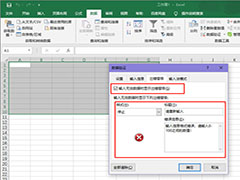
Excel表格如何设置数据的有效性 Excel表格设置数据有效性方法
很多时候,我们用excel制作表格,用数据有效性进行设置,会方便很多,也大大提高了填写数据的正确性,下面来分享excel怎么进行数据有效性设置的方法2022-04-07 excel连接两个或者多个的单元格这是比较常用的技巧,但对于刚开始学习的新手可能有一些不了解,明明自己操作没错,为什么有时候连接不上呢?一起来了解一下吧2022-04-06
excel连接两个或者多个的单元格这是比较常用的技巧,但对于刚开始学习的新手可能有一些不了解,明明自己操作没错,为什么有时候连接不上呢?一起来了解一下吧2022-04-06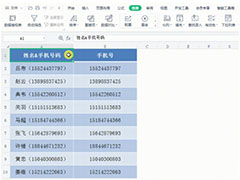
Excel怎么提取括号里的数字 Excel提取括号内数字的方法
在日常使用excel的过程中,录入一些数据的时候,我们可能会涉及到括号的问题,有一些数据可能带有小括号,那如果后续我们想要将这些小括号中的数据提取出来,在excel中又该2022-04-06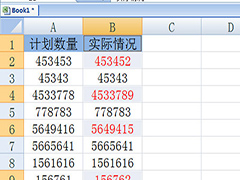
Excel如何比较两列数据是否一样 Excel比较两列数据是否相同方法
许多用户在核对数据的时候一个个去核对就非常耗时耗力,今天小编就带着大家一起看看怎么比较两列数据是否一样?一起来了解一下吧2022-04-02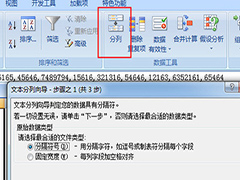
Excel表格如何快速拆分数据 Excel表格快速拆分数据方法
我们在使用Excel的时候,经常会将一些数据全部输入在同一单元格中,今天小编就带着大家一起看看怎么拆分单元格的数据吧2022-04-02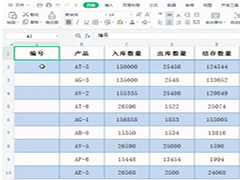
Excel怎么自定义单元格格式 Excel自定义单元格格式方法
使用Excel的时候经常会需要针对单元格的一些数据格式进行调整,怎么自定义单元格格式?一起来了解一下吧2022-04-01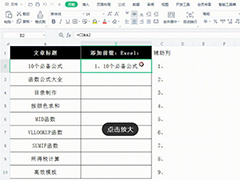
Excel如何批量添加固定前缀/后缀 Excel批量添加固定前缀/后缀方法
在excel中,如何批量添加前缀后缀呢?本文介绍两种方法,这两种方法虽然显示效果相同,但是实质却完全不一样,一起来看看吧2022-04-01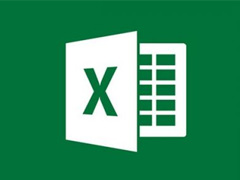 excel表格是我们日常办公经常会使用到的软件,在excel表格中有很多功能,如果一些需要的功能没有显示出来我们该怎么去设置呢?一起拉看看具体操作吧2022-03-29
excel表格是我们日常办公经常会使用到的软件,在excel表格中有很多功能,如果一些需要的功能没有显示出来我们该怎么去设置呢?一起拉看看具体操作吧2022-03-29








最新评论